Opdateret April 2024: Stop med at få fejlmeddelelser, og sænk dit system ned med vores optimeringsværktøj. Hent det nu kl dette link
- Download og installer reparationsværktøjet her.
- Lad det scanne din computer.
- Værktøjet vil derefter reparér din computer.
Der kan være tilfælde, hvor du forsøger at åbne en Windows-tjeneste, såsom Windows Management Instrumentation, og fejlen vises med den følgende meddelelse.
Fejl 1083: Det eksekverbare program, som denne service er konfigureret til at køre ind, implementerer ikke tjenesten.
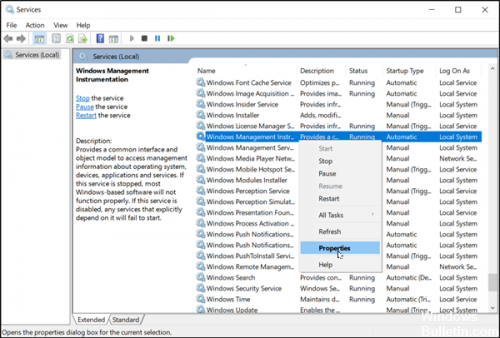
Et system kan have WMI fejl, men synes at fungere ordentligt det meste af tiden. Fordi WMI oftest bruges til systemdiagnose. Et tekstbehandlingsprogram, regneark eller e-mailprogram afhænger sjældent af WMI. Du kan bruge denne procedure til at kontrollere WMI-status for dit system:
- Højreklik på ikonet Denne computer og vælg Manage. (Du kan også klikke på Start, Kontrolpanel, Administrationsværktøjer, Computerstyring.)
- Venstre-klik [+] ved siden af Tjenester og programmer for at udvide træstrukturen.
- Venstre-klik på WMI Control.
- Højreklik nu på det samme WMI kontrolelement og vælg Egenskaber.
- Hvis WMI fungerer korrekt, vil du se “Vellykket forbindelse til“.
- Hvis WMI er defekt, vil du se en eller flere fejlmeddelelser i dialogboksen.
April 2024 Opdatering:
Du kan nu forhindre pc -problemer ved at bruge dette værktøj, såsom at beskytte dig mod filtab og malware. Derudover er det en fantastisk måde at optimere din computer til maksimal ydelse. Programmet retter let på almindelige fejl, der kan opstå på Windows -systemer - ikke behov for timers fejlfinding, når du har den perfekte løsning lige ved hånden:
- Trin 1: Download PC Reparation & Optimizer Tool (Windows 10, 8, 7, XP, Vista - Microsoft Gold Certified).
- Trin 2: Klik på "Begynd Scan"For at finde Windows-registreringsproblemer, der kan forårsage pc-problemer.
- Trin 3: Klik på "Reparer Alt"For at løse alle problemer.
Registrer qmgr.dll og qmgrproxy.dll
Følg disse trin omhyggeligt, da de skal indtastes korrekt ved prompten:
- Klik på Start> Kør.
- Indtast typen “cmd
- Indtast “regsvr32 qmgr.dll” i CMD, og tryk på Enter.
- Indtast også “regsvr32 qmgrprxy.dll” og tryk på Enter.
- CMD output
- Klik derefter på Start> Kør> Skriv services.msc, og tryk på Enter.
- I vinduet Services skal du rulle til Smart Transfer Service i baggrunden og dobbeltklikke på den.
- På fanen Generelt klikker du på Start for at starte tjenesten.
Konfigurer Services.msc

1. Åbn Services.msc.
2. Åbn egenskaberne for den tjeneste, du ikke vil starte.
3. bemærk den sidste post i slutningen af 'stien til den eksekverbare fil', for eksempel C: \ Windows \ system32 \ svchost.exe -k LocalServiceAndNoImpersonation
4. Naviger til HKEY_LOCAL_MACHINE \ SOFTWARE \ Microsoft \ Windows NT \ CurrentVersion \ Svchost i registreringsdatabasen.
5. Åbn den streng, der svarer til stien til den eksekverbare post, i den højre rude, og tilføj derefter det nøjagtige navn på tjenesten.
6. Luk regedit og genstart. Kontroller nu, om tjenesten er startet.
7. Gentag denne operation for alle tjenester, der har dette problem.
Brug kommandoprompten

For at løse denne fejl og gendanne manglende eller beskadigede registreringsdatabasen skal du gøre følgende:
Start en kommandolinjesession.
At afregistrere WMI-serviceydelsesbiblioteker (også kendt som WinMgmt) ved at skrive
winmgmt / clearadap
Stop alle kopier, der kører WMI-tjenesten, ved at skrive følgende
winmgmt / kill
Erklære WMI-tjenesten ved at indtaste
winmgmt / unregserver
Registrér WMI-tjenesten ved at skrive følgende
winmgmt / regserver
Registrer alle WMI-serviceydelsesbiblioteker ved at skrive følgende
winmgmt / resyncperf
Hvis dette ikke hjælper, kan du muligvis reparere eller genopbygge WMI-depotet og se om det hjælper.
Ekspert Tip: Dette reparationsværktøj scanner lagrene og erstatter korrupte eller manglende filer, hvis ingen af disse metoder har virket. Det fungerer godt i de fleste tilfælde, hvor problemet skyldes systemkorruption. Dette værktøj vil også optimere dit system for at maksimere ydeevnen. Den kan downloades af Klik her

CCNA, Web Developer, PC Fejlfinding
Jeg er computerentusiast og en praktiserende it-professionel. Jeg har mange års erfaring bag mig i computerprogrammering, hardwarefejlfinding og reparation. Jeg er specialiseret i webudvikling og database design. Jeg har også en CCNA-certificering til netværksdesign og fejlfinding.

